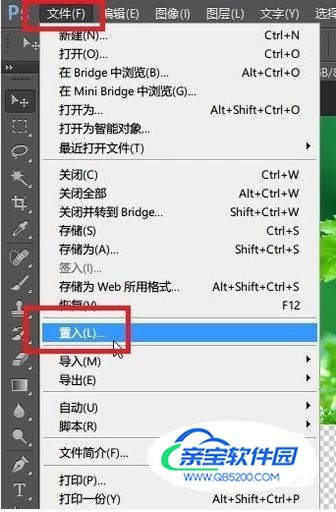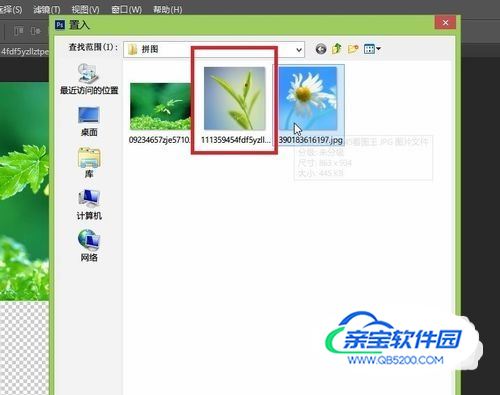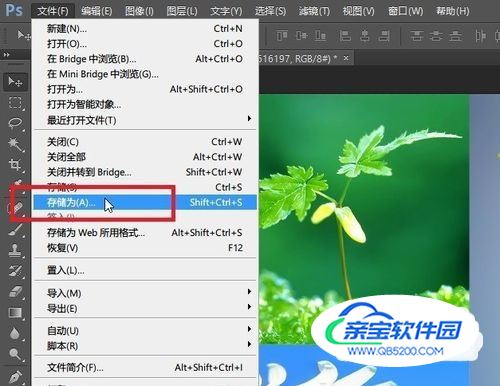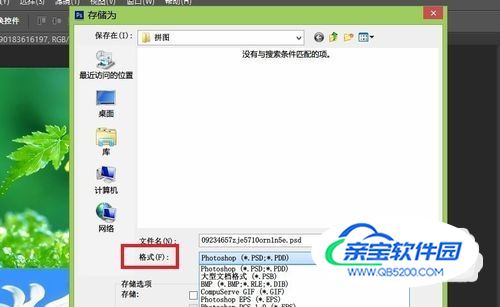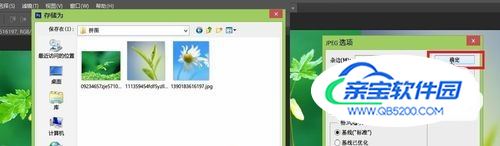有时出于上传图片数量或要求等原因,我们需要将两张或者更多张图片拼在一起组成合并成一张来达到目的,要合并图片的话其实方法还是挺多的,也各有优缺点,这里就简要介绍三种实现拼接图片的方法。
最简单快捷的方法无疑就是利用画图软件了,打开一个新画图程序框,先将要合并的图片的其中一张拖动进去让程序打开图片:



如果图片太大,占据了太大屏幕页面,我们要在右下角的缩放按钮处缩放至适当大小:


接着按住图片四周的拉选框,将画布调大(可以多调大点,后面我们还可以再缩回来):



如果这时还需要对第一幅图进行调整,请用上面的“选择”工具,精确拉选图片四周,就可以进行移动或放大缩小了:


要让第二幅图进来的话,我们在外面用图片浏览器打开它,右击选择复制,再到画图程序中选择左上角的“粘贴”即可置入:

同样这时你依据自己想法可以对其进行位置和大小的改变,同理,再将第三幅或更多图片以同样方式粘入调整:




调整完后,再将画布(即空白处)拉选去除掉,保存即可完成工作:






第二种方法也很简单实用,原理就是利用我们所熟悉的ppt程序进行制作,新建一个ppt,将所有图片拖入ppt处理框内,再逐一进行调整:
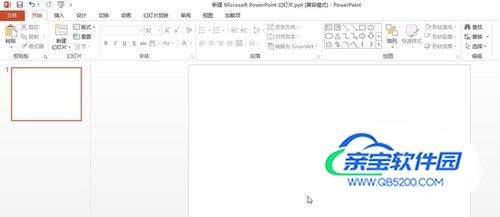
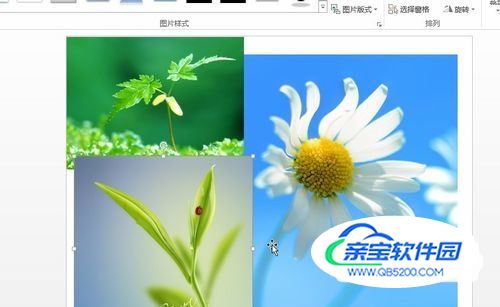
接着选择播放后,对播放的页面进行截图或者直接拼好后截图也是可以的:

虽然该方法比画图还更方便、灵活,因为我们随时可以对任一图片进行调整,而在画图中,调整完一个图片固定后要想再调整,必须精确拉选图片,而这往往是很难的,经常是东缺一角西缺一边的,不过用ppt进行拼图,最后保存的图片大小及像素就都受制于屏幕的大小及分辨率了,如果你的屏幕大且分辨率高当然不要紧,如果分辨率不高又要求合并后质量高的话,不推荐这种方法;
第三种方法就是利用专业的图形处理工具,比如PS,先打开第一幅图,在右下侧右击该对象将其转换为“智能对象”,要不程序会将其做为默认背景而无法对其调整操作:


接着在左侧工具栏中将当前工具变为“选择”,再将鼠标移动到图片上,按住Ctrl+T键,即可对图片进行变形或移动位置:




接着选择“文件”里的“置入”,浏览置入第二幅图,同样对其调整,同理将第三幅或更多的图片置入拼接,接着选择好要保存的格式、名字及图片质量后保存即可: